Fitur dan peningkatan baru disertakan dalam Windows 10 Build 18272
10 menit Baca
Ditampilkan di
Baca halaman pengungkapan kami untuk mengetahui bagaimana Anda dapat membantu MSPoweruser mempertahankan tim editorial Baca lebih lanjut
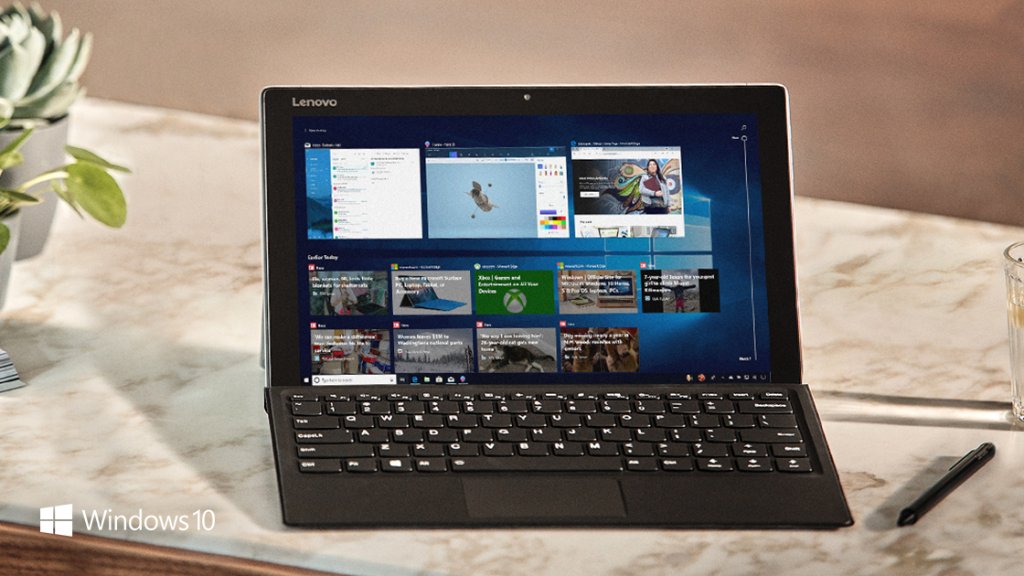
Microsoft hari ini mengumumkan rilis Windows 10 Membangun 18272 ke Windows Insiders di Fast ring. Build ini hadir dengan Opsi Masuk baru yang didesain ulang untuk Windows Hello, aplikasi Catatan Tempel yang diperbarui, dukungan keyboard SwiftKey yang diperluas, dan banyak lagi. Temukan log perubahan lengkap di bawah ini.
Apa yang baru dalam Build 18272:
Opsi Masuk Didesain Ulang untuk Windows Halo
Keamanan tidak boleh mengintimidasi, dan kami ingin membantu Anda menghilangkan kata sandi. Itu sebabnya kami ingin memastikan Anda dapat dengan mudah mengatur lini pertahanan pertama Anda mengamankan perangkat Anda dengan Windows Hello. Umpan balik Anda bahwa desain sebelumnya berantakan, dan membingungkan adalah yang mendorong kami untuk menyederhanakan Pengaturan opsi Masuk. Kami yakin pembaruan ini akan membantu Anda memilih opsi masuk teraman dan tercepat untuk kebutuhan Anda, baik itu menggunakan PIN atau faktor biometrik seperti sidik jari atau pengenalan wajah.
Pada akhirnya, kami ingin membantu Anda membuat keputusan yang tepat untuk situasi Anda. Dengan memadatkan setiap opsi masuk ke dalam daftar yang menjelaskan masing-masing properti dan langkah penyiapan selanjutnya, kami harap Anda merasa lebih terinformasi saat berikutnya Anda memutuskan bagaimana Anda ingin masuk menggunakan fitur keamanan yang ditingkatkan dengan Windows Hello.
Peningkatan Masukan
Memperluas Kecerdasan Mengetik SwiftKey ke Lebih Banyak Bahasa: Di RS5 kami mulai bekerja untuk menghadirkan teknologi AI SwiftKey ke Windows, dan dengan senang hati kami mengumumkan bahwa kami memperluas dukungan ke bahasa berikut:
- Inggris (Kanada) – en-CA
- Inggris (India) – en-IN
- Prancis (Kanada) – fr-CA
- Prancis (Belgia) – fr-BE
- Prancis (Swiss) – fr-CH
- Portugis (Portugal) – pt-PT
- Jerman (Swiss) – de-CH
- Spanyol (Amerika Serikat) – es-US
Jika Anda pengguna keyboard sentuh yang menulis dalam salah satu bahasa ini, silakan coba prediksi teks dan shapewriting dalam build ini dan beritahu kami bagaimana rasanya untukmu. Jika Anda ingin membandingkan bagaimana perasaan keyboard dengan dan tanpa perubahan ini, periksa opsi untuk bahasa yang didukung di bawah Pengaturan > Perangkat > Pengetikan > Saran dan Koreksi Otomatis.
Menggunakan keyboard fisik? Saran teks keyboard perangkat keras juga didukung dengan bahasa di atas sekarang. Saran teks untuk keyboard perangkat keras adalah alat pembelajaran yang awalnya kami perkenalkan di RS4, dan dukungan bahasa yang diperluas untuk dengan RS5. Jika Anda ingin mencobanya dalam salah satu bahasa yang didukung, Anda dapat melakukannya dengan mengaktifkan fitur "Tampilkan saran teks saat saya mengetik" di bawah Pengaturan > Perangkat > Mengetik.
Keyboard Fonetik Indic sekarang tersedia untuk PC: Apakah Anda menulis dalam bahasa India? Kami telah mendengar tanggapan Anda, dan selain papan ketik INSCRIPT Tradisional India yang sudah tersedia, dengan versi hari ini kami menambahkan papan ketik Fonetik India untuk bahasa Hindi, Bangla, Tamil, Marathi, Punjabi, Gujarati, Odia, Telugu, Kannada, dan Malayalam!
Bagaimana cara kerja keyboard fonetik? Pada dasarnya ini adalah cara mengetik yang nyaman yang memanfaatkan keyboard QWERTY bahasa Inggris – saat Anda mengetik, kami menggunakan transliterasi untuk menyarankan kemungkinan kandidat teks India. Misalnya, jika Anda mengetik "namaste" menggunakan keyboard Fonetik Hindi, kami akan menyarankan ???????, seperti yang Anda lihat di gif di bawah ini:
Jika bahasa ibu Anda adalah salah satu bahasa di atas atau Anda memiliki pengetahuan tentang bahasa India, silakan coba ini dengan perangkat keras atau keyboard sentuh dan beri tahu kami bagaimana rasanya.
Berikut adalah langkah-langkah untuk memulai:
- Pilih Mulai > Pengaturan > Waktu & Bahasa-> Bahasa dari menu navigasi.
- Pilih ikon + berlabel [Tambahkan bahasa pilihan] (atau lanjutkan ke langkah 4 jika bahasa India pilihan Anda sudah ditambahkan).
- Ketik nama bahasa India ke dalam kotak pencarian dan pilih – misalnya “Hindi”. Klik tombol Berikutnya dan instal bahasa India di perangkat Anda, yang akan mengembalikan Anda ke halaman Bahasa.
- Sekarang kembali ke halaman Bahasa, klik yang baru saja Anda tambahkan, lalu klik tombol Opsi. Ini akan membawa Anda ke halaman opsi bahasa itu.
- Pilih ikon + berlabel [Add a keyboard].
- Aktifkan keyboard Fonetik, misalnya [Fonetik Hindi – Editor metode input] – sekarang halaman opsi bahasa akan terlihat seperti ini:
- Klik indikator input pada bilah tugas (atau tekan tombol Windows + Spasi) dan pilih keyboard Fonetik Indik. Saatnya mengetik sesuatu!
Catatan: Kamus yang digunakan untuk papan ketik Fonetik India perlu untuk diunduh. Tepat setelah menambahkan keyboard, harap sambungkan ke Internet – Anda mungkin perlu menunggu sebentar hingga pengunduhan kamus selesai.
Peningkatan Aksesibilitas
Peringatan Narrator Caps Lock AKTIF saat mengetik: Narator sekarang akan mengingatkan Anda ketika Anda tidak sengaja mengetik dengan caps Lock dihidupkan. Pengaturan diaktifkan secara default. Untuk menyesuaikan pengaturan ini, kunjungi Pengaturan Narator (Ctrl + Win + N), lalu navigasikan ke judul "Ubah seberapa banyak konten yang Anda dengar" dan tinjau kotak kombo untuk "Ubah saat Anda menerima peringatan Caps Lock saat mengetik".
Ini akan berfungsi bahkan jika Anda menonaktifkan opsi gema karakter ("Dengarkan karakter saat Anda mengetik"), dan itu akan berfungsi di bidang edit serta bidang kata sandi. Secara default, Narator akan selalu mengingatkan Anda terlepas dari penekanan tombol Shift saat Anda mengetik karakter alfabet. Tetapi Anda dapat memilih untuk hanya diperingatkan ketika Anda menekan tombol Shift bersamaan dengan karakter alfabet, atau Anda dapat menonaktifkan fitur tersebut sama sekali.
Dalam rilis awal ini, efek suara yang Anda dengar akan terdengar seperti efek suara kesalahan Narrator standar yang sedang kami tingkatkan. Kami menantikan tanggapan Anda tentang fitur baru ini!
Pembaruan Lainnya untuk Orang Dalam
Snip & Sketsa (Versi 10.1809.2964.0): Terima kasih kepada semua orang yang telah berbagi umpan balik sejauh ini! Sangat menyenangkan melihat semua komentar Anda, dan kami membuat kemajuan dalam menanganinya dengan pembaruan aplikasi terbaru kami yang sedang dalam proses diluncurkan ke Insiders in the Fast ring. Pembaruan membawa beberapa perbaikan, termasuk:
- Menambahkan beberapa penekanan. Berencana untuk menempelkan tangkapan layar Anda di suatu tempat? Apakah tempat itu memiliki latar belakang warna yang sama dengan latar belakang tangkapan layar Anda? Saat Anda memperbarui ke versi aplikasi terbaru, Anda akan menemukan opsi baru untuk menambahkan batas ke tangkapan layar Anda – memberi mereka sedikit tambahan yang dibutuhkan untuk menonjol.
- Pencetakan! Kadang-kadang Anda ingin menyimpan salinan fisik tangkapan layar Anda – kami mendengar bahwa sebelumnya terlalu banyak langkah, dan telah menambahkan tombol di bilah alat sehingga Anda dapat mencetak langsung dari aplikasi (Anda juga dapat mencetak ke PDF!)
- Menyempurnakan opsi penyimpanan kami:
- Jika Anda memiliki perubahan yang belum disimpan dan pergi untuk menutup jendela atau membuka file yang sekarang akan memunculkan konfirmasi.
- Nama file default yang diusulkan sekarang akan menyertakan stempel waktu.
- Kami telah mendengar tanggapan Anda dan penyimpanan sekarang juga mendukung jenis file jpg dan gif.
- Juga, kami memiliki halaman pengaturan baru! Kami mengganti flyout Tentang lama kami dengan halaman pengaturan lengkap di mana Anda akan menemukan opsi yang disebutkan di atas untuk menambahkan batas, opsi untuk pembaruan yang dibuat pada snip Anda untuk menyalin secara otomatis ke clipboard Anda, dan banyak lagi!
Punya pendapat tentang apa selanjutnya? Kami sudah memiliki beberapa hal dalam daftar kami dan akan senang mendengar pendapat Anda! Buka Hub Umpan Balik untuk melihat beberapa hal yang telah kami lacak dan sampaikan pendapat Anda.
Catatan Tempel 3.1 (Versi 3.1.32): Terima kasih telah berbagi umpan balik Anda tentang rilis 3.0 dengan kami. Kami pikir Anda akan menyukai pembaruan ini!
- Kami menguji air dengan Charcoal Note dan Anda semua tampak ingin menjadi lebih gelap! Memperkenalkan dukungan Mode Gelap penuh di Catatan Tempel. Kami mendukung Mode Gelap Windows serta kemampuan untuk mengatur mode warna Anda di Catatan Tempel agar sesuai dengan suasana hati Anda terlepas dari pengaturan sistem Anda.
- Semua orang tampak bersemangat dengan sinkronisasi Catatan Tempel, jadi kami meluangkan waktu untuk membuatnya lebih cepat! Lihat dan beri tahu kami bagaimana rasanya.
Silakan mencobanya dan beri tahu kami di Hub Umpan Balik pendapat Anda tentang pembaruan baru.
Ingin mendapatkan catatan Anda dari mana saja? Bagaimana di web di http://www.onenote.com/stickynotes! Ini akan segera diluncurkan di seluruh dunia – lihat dan beri tahu kami pendapat Anda.
Perubahan umum, peningkatan, dan perbaikan untuk PC
- Kami meluncurkan fitur di mana jika Anda mengklik kanan pada nama grup atau folder ubin di Mulai, Anda sekarang akan memiliki opsi untuk melepasnya. Saat ini 50% Orang Dalam akan memiliki opsi ini.
- Kami memperbaiki masalah di mana pengaturan Task Manager tidak akan bertahan setelah menutup dan membuka kembali Task Manager dalam penerbangan terakhir.
- Kami memperbaiki masalah di mana hanya pengguna di Vietnam yang bisa gunakan papan ketik berbasis tombol Telex dan Nomor Vietnam yang baru. Sekarang siapa pun dapat menggunakannya – silakan coba jika Anda terbiasa dengan bahasanya!
- Kami memperbaiki masalah saat melakukan pencarian ke atas dengan bungkus yang diaktifkan di Notepad tidak akan menemukan kata terakhir dalam teks.
- Kami memperbaiki masalah yang dapat menyebabkan Pengaturan mogok saat menavigasi ke Penggunaan Data.
- Kami memperbaiki masalah saat memulai proses penghapusan PIN di Pengaturan lalu mengklik Batal saat diminta kata sandi Anda akan membuat Pengaturan macet.
- Kami memperbaiki masalah di mana twinui.dll akan mogok pada beberapa perangkat dalam beberapa build terakhir setelah memilih tampilan nirkabel untuk diproyeksikan dari flyout Connect.
- Kami memperbaiki masalah di mana peningkatan yang dipilih di bawah Properti Speaker > Penyempurnaan tidak akan bertahan saat peningkatan.
- Kami memperbaiki masalah yang mengakibatkan metadata FLAC terpotong di File Explorer dan lokasi lainnya.
- Opsi "Lupakan" untuk profil Wi-Fi sekarang tersedia untuk pengguna non-admin.
- Ctrl + Mouse Wheel Scroll untuk memperbesar teks sekarang didukung di Command Prompt, PowerShell dan WSL.
Masalah Dikenal
- Tampilan Tugas gagal menampilkan tombol + di bawah Desktop Baru setelah membuat 2 Desktop Virtual.
- Beberapa pengguna akan melihat siklus status pembaruan antara Menyiapkan, Mengunduh, dan Menginstal. Ini sering disertai dengan kesalahan 0x8024200d yang disebabkan oleh unduhan paket ekspres yang gagal.
- Jika Anda memiliki sejumlah besar font OTF, atau font OTF yang mendukung rangkaian karakter Asia Timur yang diperluas, Anda mungkin mengalami beberapa teks yang hilang secara tidak terduga di seluruh sistem. Kami sedang mengerjakan perbaikan. Jika Anda mengalami masalah ini, menavigasi ke folder Font (c:\windows\fonts) dapat menyelesaikannya.
- PDF yang dibuka di Microsoft Edge mungkin tidak ditampilkan dengan benar (kecil, alih-alih menggunakan seluruh ruang).
- Kami sedang menyelidiki kondisi balapan yang mengakibatkan layar biru jika PC Anda diatur ke dual boot. Jika Anda terkena dampaknya, solusinya adalah menonaktifkan boot ganda untuk saat ini, kami akan memberi tahu Anda saat perbaikannya ditayangkan.
- Warna hyperlink perlu disempurnakan dalam Mode Gelap di Catatan Tempel jika Wawasan diaktifkan.
- Halaman pengaturan akan macet setelah mengubah kata sandi akun, kami sarankan menggunakan metode CTRL + ALT + DEL untuk mengubah kata sandi
Masalah umum untuk Pengembang
- Jika Anda memasang salah satu build terbaru dari Fast ring dan beralih ke Slow ring - konten opsional seperti mengaktifkan mode pengembang akan gagal. Anda harus tetap berada di dering Cepat untuk menambah / menginstal / mengaktifkan konten opsional. Ini karena konten opsional hanya akan menginstal pada build yang disetujui untuk dering tertentu.
Sumber: Microsoft

















